
プレミアムは『ルクレ☆オンライン』でご購入いただけます。
『ルクレ☆オンライン』を開く蔵衛門工事黒板の使い方サポート
アプリのシリアルIDの確認方法を教えてください。
『蔵衛門工事黒板』のアプリから確認できます。
1.蔵衛門工事黒板起動
2.画面左上のメニュー(三本線)を選択(画像1)
3.設定をタップ(画像2)
4.下部に「シリアルID」が記載されています。
※「シリアルID」をタップすると、クリップボードにコピーされます。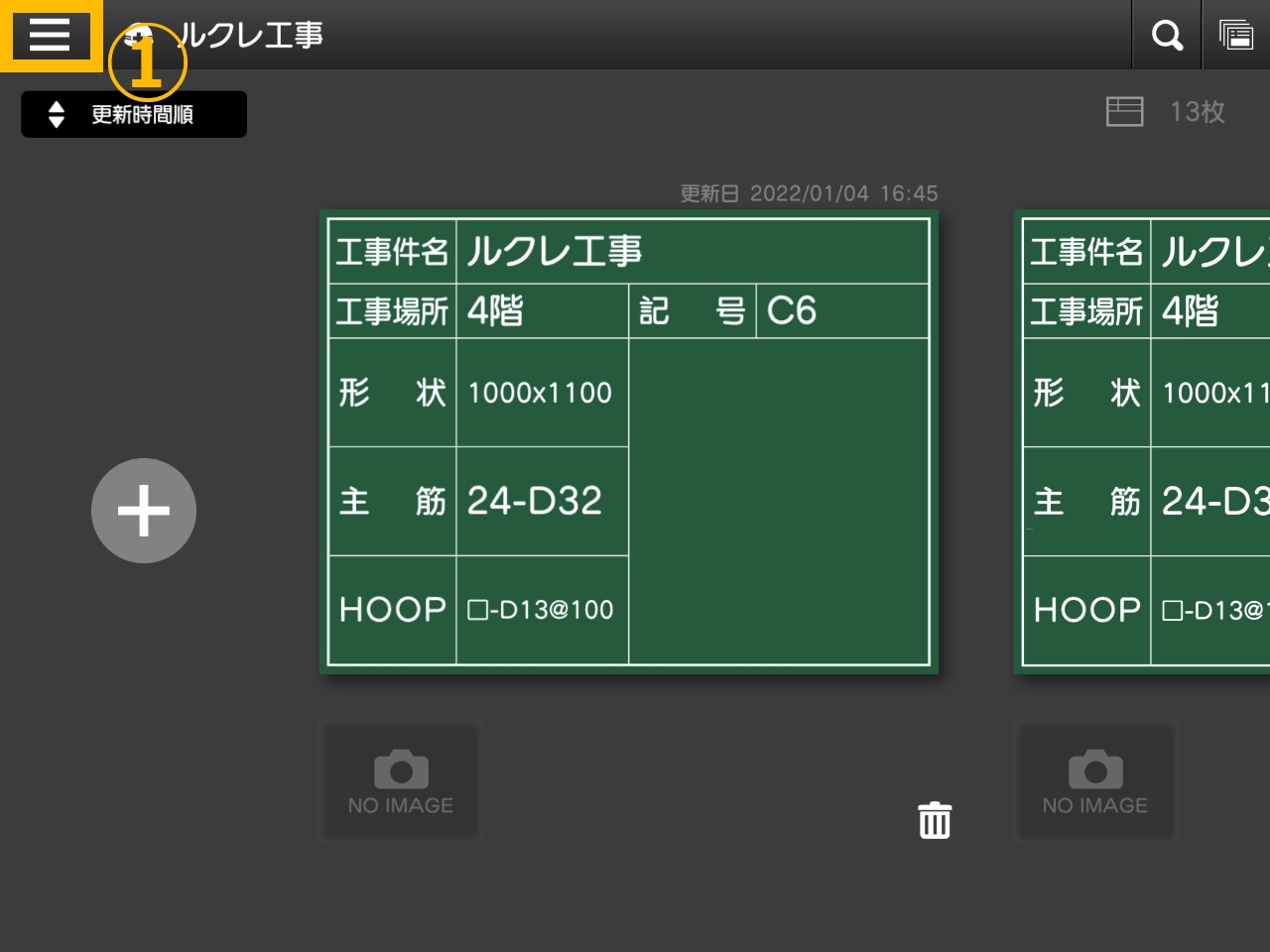
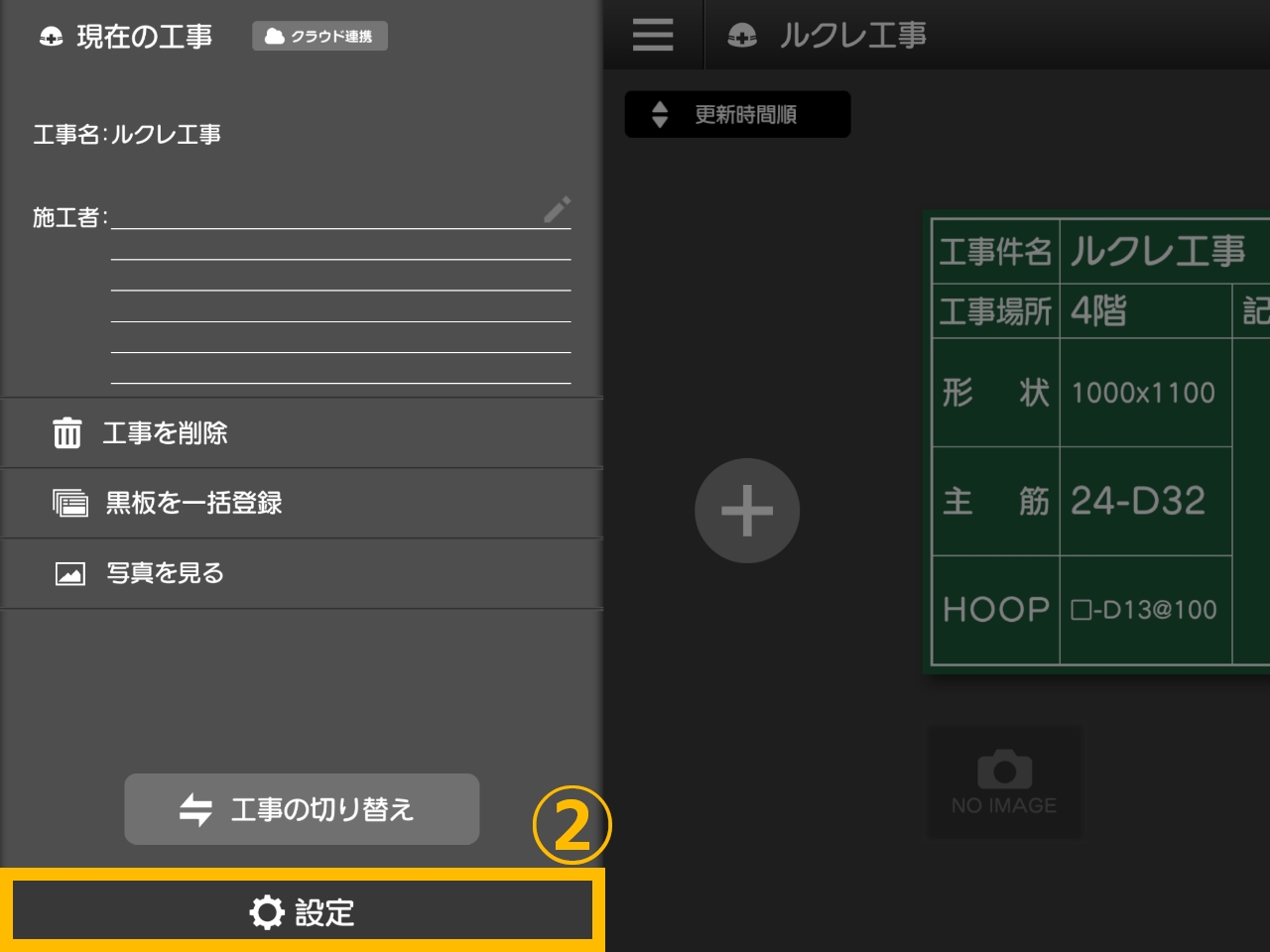
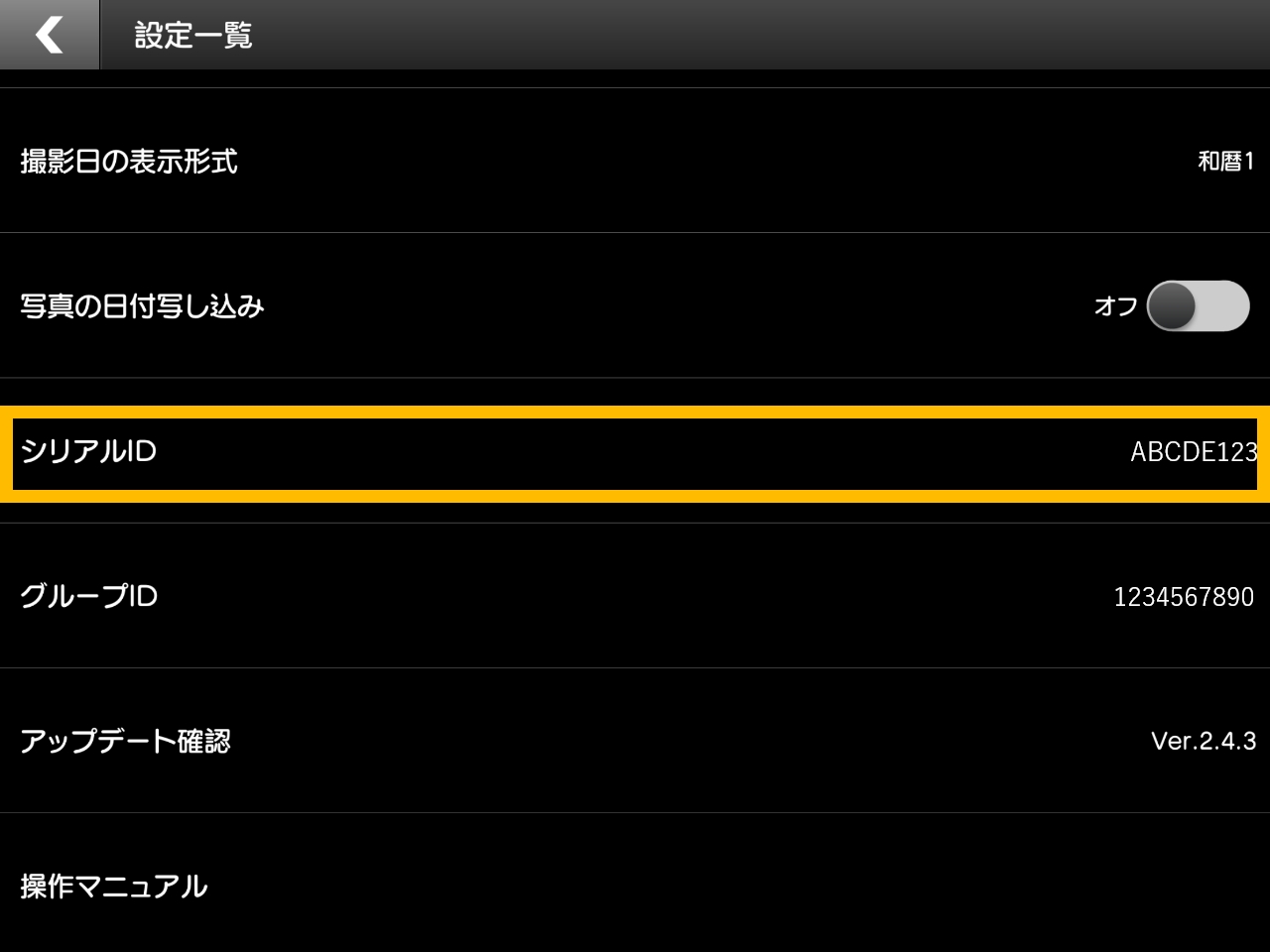
写真撮影後の黒板の内容を編集・訂正できますか?
撮影後の黒板や写真の編集はできません。撮影後の写真から黒板を取り除いたり、黒板を合成することもできません。万が一、黒板の記入を間違えてしまった場合は、従来のデジカメでの撮影時と同様に、『蔵衛門御用達』の台帳へ訂正の旨をご記入ください。
蔵衛門工事黒板から写真を取り込めません。
「取り込まれていない写真がある」「ライセンス登録しているのにライセンスを購入するよう表示される」「登録しているはずの工事名が表示されない」など、写真が正常に取り込めない場合は、ケーブルやiOS設定など、さまざまな要因がございます。
下記ガイドを参考に改善されるかお試しください。
【蔵衛門工事黒板で写真が取り込めないときのチェックリスト】
また、「工事黒板ヒアリングシート」にチェック結果をご記入いただきますと、お早めに回答することが可能です。
なお、『蔵衛門クラウド』をご利用の場合は、写真の再アップロードをお試しください。「蔵衛門コネクトfor工事黒板」で写真を取り込む際、「端末が接続されていません」と表示されます。
「蔵衛門コネクトfor工事黒板」で写真を取り込む際は、端末とPCがライトニングケーブルで接続されている必要があります。接続をご確認ください。
ライトニングケーブルで接続しているにもかかわらず、「端末が接続されていません」と表示される場合は、PCとの接続に問題が発生している可能性があります。以下をご確認ください。
【蔵衛門工事黒板で写真が取り込めないときのチェックリスト】
また、「工事黒板ヒアリングシート」にチェック結果をご記入いただきますと、お早めに回答することが可能です。以前ダウンロードできていた黒板が見当たりません。どうしたらダウンロードできますか?
黒板ダウンロードページのメンテナンスのため、黒板が一時的に非表示になっている場合があります。
お手数ですが、お問い合わせフォームからお問い合わせください。
※お問い合わせの際に、黒板の番号がお分かりでしたらお知らせください。「蔵衛門コネクトfor工事黒板」にアプリのシリアルID・ライセンスキーを追加する方法を教えてください。
はじめてライセンス登録をするときは、「蔵衛門コネクトfor工事黒板」の初回起動時にシリアルIDの入力画面が表示されます。
2台目以降のシリアルID・ライセンスキー登録は、以下の手順で行なってください。
「蔵衛門コネクトfor工事黒板」を起動し、「黒板」を選択して「次へ」をクリックします。
画面右上の「シリアルID管理」>「シリアルIDを追加する」をクリックします。
端末のシリアルIDを入力して「次へ」をクリックします。
続けて、お手元のライセンスキーを入力して「次へ」をクリックします。
端末(iPad / iPhone)を機種変更した場合、ライセンスキーを別の端末(iPad / iPhone)に移行することはできますか?
ライセンスキーの移行は「蔵衛門コネクトfor工事黒板」で行ないます。以下の手順をご確認ください。
「蔵衛門コネクトfor工事黒板」を起動し、「黒板」を選択して「次へ」をクリックします。
画面右上の「シリアルID管理」>「シリアルIDを追加する」をクリックします。
移行先の『蔵衛門工事黒板』のシリアルIDを入力して「次へ」をクリックします。
※『蔵衛門工事黒板』のシリアルIDの確認方法はこちら
続けて、お手元のライセンスキーを入力して「次へ」をクリックします。
確認ダイアログが表示されます。「はい」をクリックすると、ライセンスの移行が完了します。
「蔵衛門コネクトfor工事黒板」にライセンスキーを入力すると、「無効なライセンスキー」と表示されてしまいます。
入力したライセンスキーが間違っている可能性があります。
アルファベットの「I」と数字の「1」、アルファベットの「S」と数字の「5」など、見た目が類似している文字があります。今一度ご確認ください。1台のiOS端末のシリアルIDを、複数台のPCにインストールした「蔵衛門コネクトfor工事黒板」に登録できますか?
できます。一度ライセンス認証をしたシリアルIDは、ライセンスキーの入力を省略できます。
アプリのシリアルIDの確認方法を教えてください。
『蔵衛門工事黒板』のアプリから確認できます。
1.蔵衛門工事黒板起動
2.画面左上のメニュー(三本線)を選択(画像1)
3.設定をタップ(画像2)
4.下部に「シリアルID」が記載されています。
※「シリアルID」をタップすると、クリップボードにコピーされます。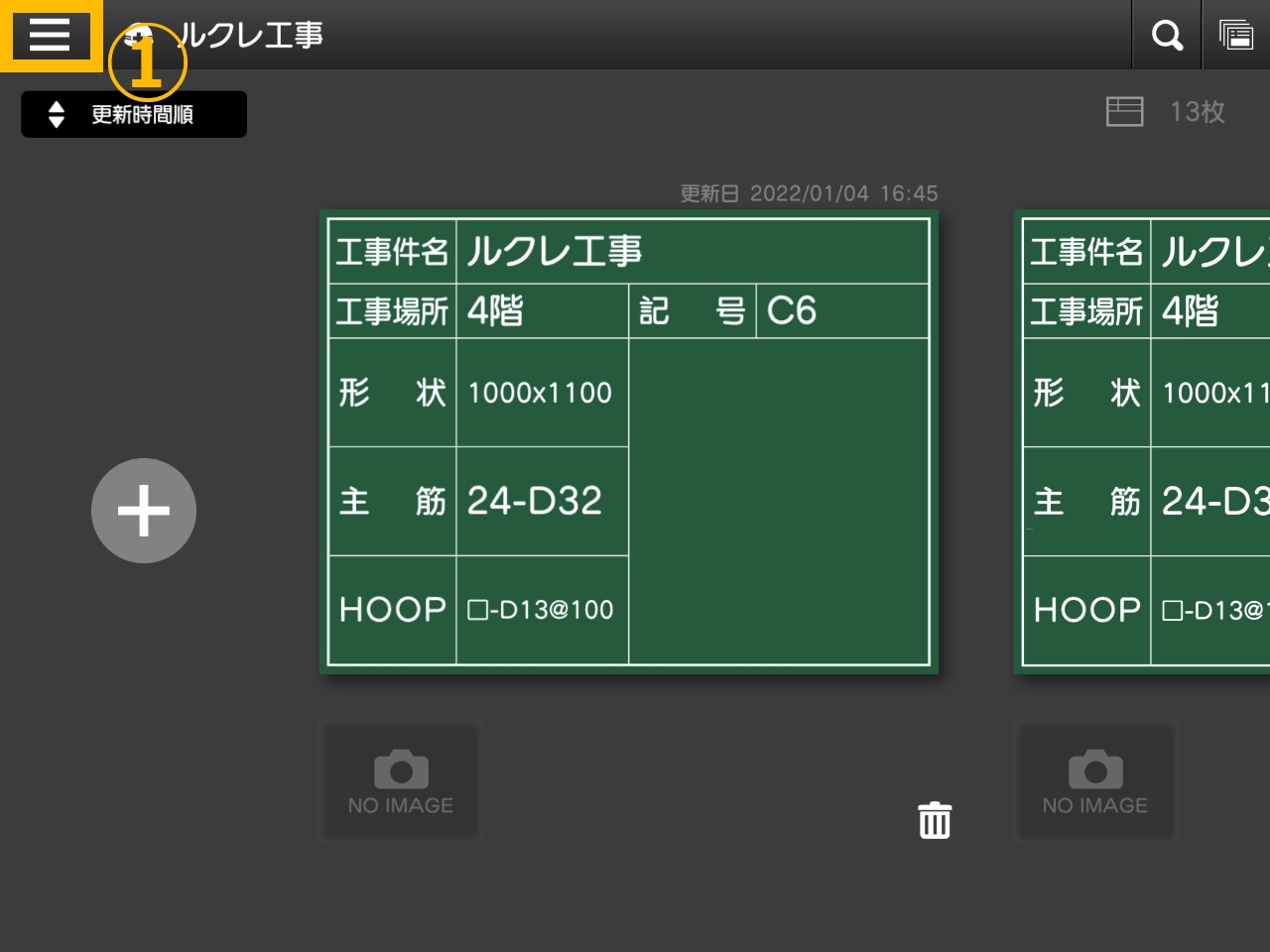
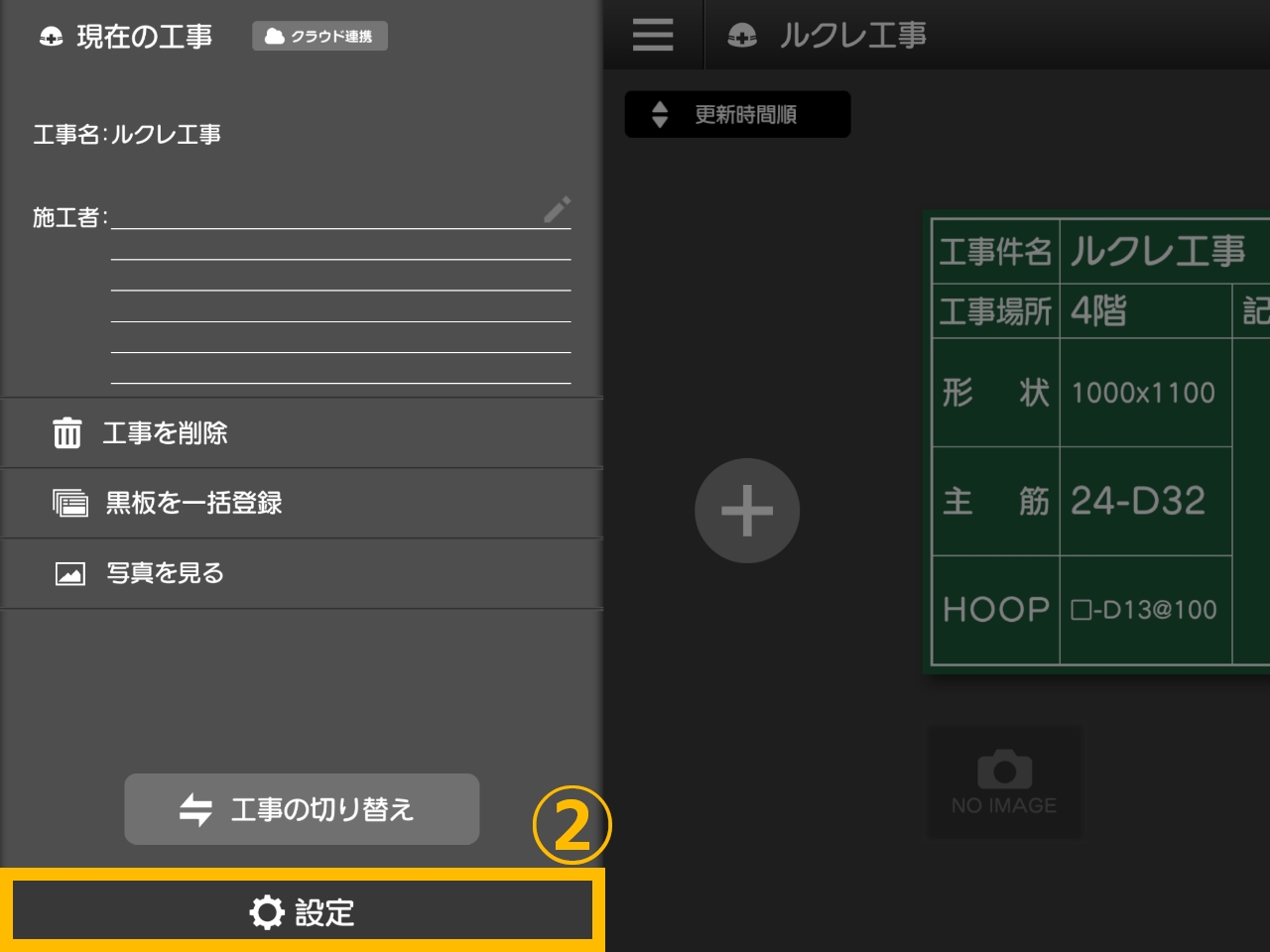
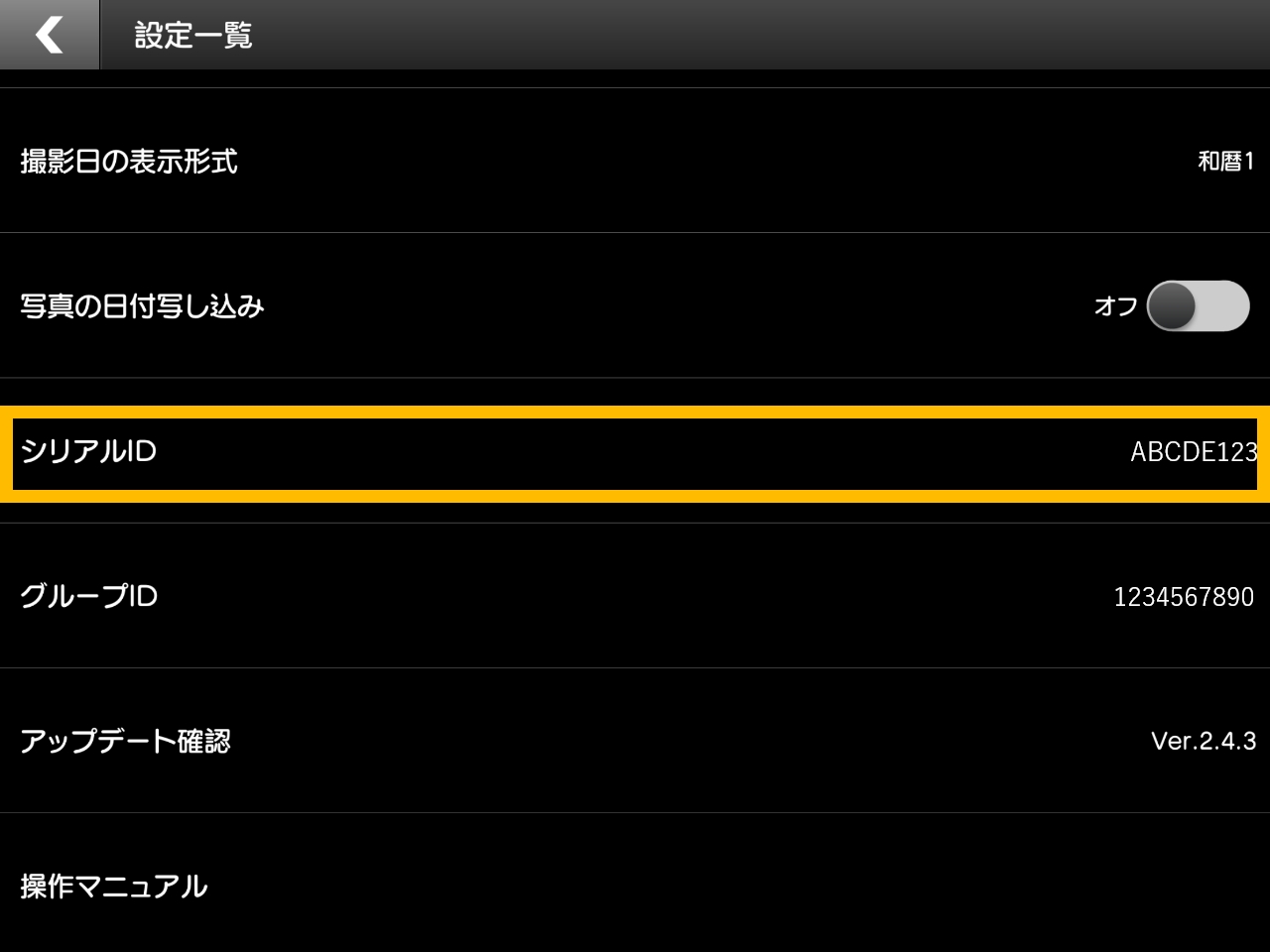
「蔵衛門コネクトfor工事黒板」で写真を取り込む際、「端末が接続されていません」と表示されます。
「蔵衛門コネクトfor工事黒板」で写真を取り込む際は、端末とPCがライトニングケーブルで接続されている必要があります。接続をご確認ください。
ライトニングケーブルで接続しているにもかかわらず、「端末が接続されていません」と表示される場合は、PCとの接続に問題が発生している可能性があります。以下をご確認ください。
【蔵衛門工事黒板で写真が取り込めないときのチェックリスト】
また、「工事黒板ヒアリングシート」にチェック結果をご記入いただきますと、お早めに回答することが可能です。「蔵衛門コネクトfor工事黒板」で写真を取り込む際、電子小黒板に記入した文字が蔵衛門御用達の文章欄に反映されません。
蔵衛門御用達のアルバムを開き、右上の「工事写真情報(X)」を「写真文章(T)」に切り替えると、電子小黒板に記入した文字が表示されます。
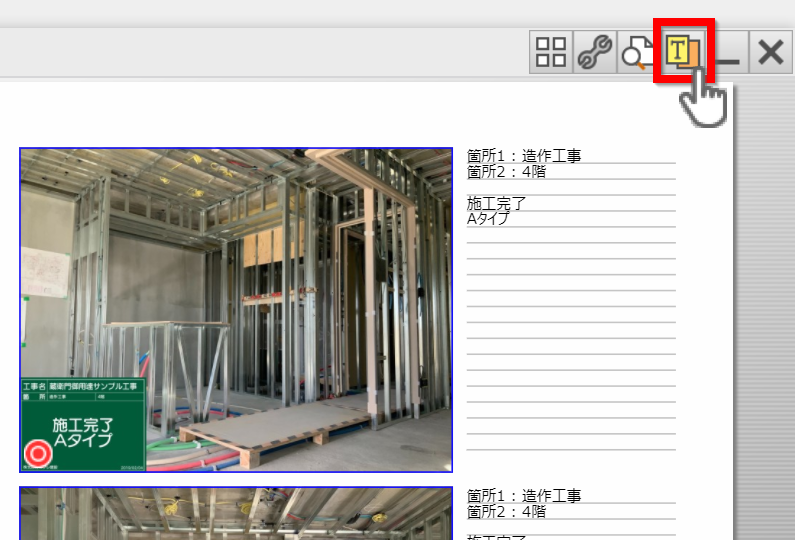
「蔵衛門コネクトfor工事黒板」で黒板を一括作成する方法を教えてください。
「蔵衛門工事黒板 ファーストガイド」の〈02 黒板を書く〉から、
〈パソコンで黒板を登録する〉の項目をご確認ください。
▼「蔵衛門工事黒板 ファーストガイド」ダウンロードページ「蔵衛門コネクトfor工事黒板」で台帳作成しようとすると「このPCには蔵衛門御用達が入っていません。工事写真台帳を作成するには蔵衛門御用達17以上が インストールされている必要があります」と表示されます。
「蔵衛門コネクトfor工事黒板」で台帳作成機能をご利用いただくには、蔵衛門御用達17以降が必要です。御用達のインストールがお済みでない場合は、インストールしてください。
蔵衛門御用達17以降がインストールされているにもかかわらず、このメッセージが表示される場合は、御用達のインストール後にプログラムファイルの移動を行なわれた可能性があります。プログラムファイルを元のインストール先フォルダに戻していただくか、御用達を再インストールしてください。
※再インストールは、必ずデータのバックアップをとってから実施してください。「蔵衛門コネクトfor工事黒板」で台帳作成しようとすると、撮影したはずの写真、もしくは工事名が表示されません。なぜでしょうか?
写真が表示されない、もしくは工事名が表示されない場合は、PCと端末の接続を解除し、PCと端末の両方を再起動してから接続して台帳作成をお試しください。
また、端末の接続が不安定になっている可能性がありますので、ケーブルやUSBポート(挿し口)を変更するなど、下記ガイドを参考にお試しください。
【蔵衛門工事黒板で写真が取り込めないときのチェックリスト】
なお、「工事黒板ヒアリングシート」にチェック結果をご記入いただきますと、お早めに回答することが可能です。撮影する写真の解像度を変更する方法はありますか?
撮影画面左の「カスタマイズ」ボタンをタップし、表示されるメニューから解像度を変更できます。
高画質(8M)、CALS高(3M)、CALS中(2M)、CALS低(1M)
から選択できます。2台のiOS端末に「蔵衛門工事黒板」をインストールした場合、それぞれの端末で撮影した写真を「蔵衛門御用達」の同じ本棚(工事)にまとめることはできますか?
2台のiOS端末の「蔵衛門工事黒板」で、同じ名称の工事を作成して撮影していただければ、
「蔵衛門御用達」の同じ本棚(工事)に写真をまとめることができます。
※複数台のiOS端末で蔵衛門コネクトとの連携を行なう場合、台数分のライセンスキーが必要です。複数の黒板・写真をまとめて削除する方法はありますか?
『階層削除機能』を使用することで、複数の黒板・写真をまとめて削除することができます。
以下の手順をご確認ください。
画面右上の黒板のアイコンをタップして表示します。
黒板に記入された項目をもとに作られた階層が表示されます。
いずれかの項目の上で、1秒ほど長押しします。
各項目の左側にゴミ箱のアイコンが表示されます。
ゴミ箱のアイコンをタップすると、項目ごとに黒板と写真をまとめて削除できます。
ここでは例として「1階」の黒板と写真を、まとめて削除します。
確認ダイアログが2回表示されます。どちらも「はい」をタップします。
「1階」の黒板と写真を、まとめて削除することができました。
『蔵衛門工事黒板』はJ-COMSIA(一般社団法人施工管理ソフトウェア産業協会/旧:JACIC)の信憑性確認機能(改ざん検知機能)に対応していますか?
また、対応していることを証明する資料はありますか?『蔵衛門工事黒板』はJ-COMSIA(一般社団法人施工管理ソフトウェア産業協会/旧:JACIC)の信憑性確認機能(改ざん検知機能)に対応しています。
J-COMSIA(一般社団法人施工管理ソフトウェア産業協会/旧:JACIC)から正式に発効された〈適合証〉( 非改ざん証明書 )がございます。
以下の一覧から、お使いの製品に合った〈適合証〉をダウンロードしてください。
・蔵衛門工事黒板をお使いの方はこちら
・蔵衛門御用達DXをお使いの方はこちら
・蔵衛門御用達2021をお使いの方はこちら
・蔵衛門御用達2020をお使いの方はこちら
・蔵衛門御用達18をお使いの方はこちら
※JACICが発行している信憑性確認(改ざん検知機能)適合証は現在も有効です。
※信憑性確認(改ざん検知機能)適合証に記載されているバージョンと、
お使いの『蔵衛門Pad』のバージョンが完全に一致しない場合でも、
信憑性確認(改ざん検知機能)適合証に記載のバージョン以降の製品をお使いの場合は全て対象となります。『蔵衛門工事黒板』の電子小黒板に表示される撮影日の和暦表示は、
2019年5月1日からの新元号〈令和〉に対応していますか?iOS12.3 より、新元号〈令和〉に対応しました。

iOS12.2以下では、新元号が表示されません。
また、アプリケーション側のアップデートではなく、iOSアップデートでの対応となりますので、ご注意ください。
iOSアップデートに関するお問い合わせは、Apple サポートまでお問い合わせください。写真撮影後の黒板の内容を編集・訂正できますか?
撮影後の黒板や写真の編集はできません。撮影後の写真から黒板を取り除いたり、黒板を合成することもできません。万が一、黒板の記入を間違えてしまった場合は、従来のデジカメでの撮影時と同様に、『蔵衛門御用達』の台帳へ訂正の旨をご記入ください。
以前ダウンロードできていた黒板が見当たりません。どうしたらダウンロードできますか?
黒板ダウンロードページのメンテナンスのため、黒板が一時的に非表示になっている場合があります。
お手数ですが、お問い合わせフォームからお問い合わせください。
※お問い合わせの際に、黒板の番号がお分かりでしたらお知らせください。『蔵衛門コネクト』で黒板ダウンロード画面が真っ暗で黒板が何も表示されません。どうしたら黒板をダウンロードできますか?
お使いのPCにネットワークセキュリティがかかっている可能性があります。
社内の情報システム担当の方や、セキュリティを設定されている方に、下記をご確認くださいませ。
『蔵衛門コネクト』は黒板ダウンロード時に以下のURLと通信をおこないます。
https://secure.kuraemon.net
https://api.kuraemon.net/
https://d244nynrywac3g.cloudfront.net
https://prod-koujikokuban.s3.ap-northeast-1.amazonaws.com
ネットワークセキュリティ等で、アクセスできるページを制限されている場合は、上記のURLをホワイトリストに追加してください。
また、インターネット接続の際にプロキシへのログインが必要な環境では、蔵衛門コネクトが通信できないことがあります。
以下のうちいずれかの方法で対処をご検討をお願いします
・プロキシを経由しない通信方法に切り替える
・プロキシへのログインを不要にする
※上記どちらかの設定を蔵衛門コネクトのみ例外で適用していただいても可
お手数をおかけしますが、よろしくお願いいたします。
上記をご確認いただいても解決しない場合はお問い合わせフォームからお問い合わせください。撮影画面を開くとエラーが表示され、撮影ができません。どうしたら改善されますか?
端末の再起動で改善される可能性があります。再起動をお試しください。
また、アプリを最新バージョンへアップデートすることで、改善される可能性があります。
AppStoreからアップデートをお試しください。
改善されない場合は、iOS標準カメラアプリで撮影・保存が可能かご確認ください。
iOS標準カメラアプリでも撮影・保存ができない場合、端末カメラ自体に問題が発生しているので、Appleサポートまでお問い合わせください。
iOS標準カメラアプリでは問題なく、『蔵衛門工事黒板』のみ問題が発生する場合はお問い合わせフォームからお問い合わせください。撮影画面を開くと画面が真っ暗になり、カメラが映りません。
端末の再起動で改善される可能性があります。再起動をお試しください。
また、アプリを最新バージョンへアップデートすることで、改善される可能性があります。
AppStoreからアップデートをお試しください。
改善されない場合は、iOS標準カメラで撮影・保存が可能かご確認ください。
iOS標準カメラでも撮影・保存ができない場合、端末カメラ自体に問題が発生しているので、Appleサポートまでお問い合わせください。
iOS標準カメラでは問題なく、『蔵衛門工事黒板』のみ問題が発生する場合はお問い合わせフォームからお問い合わせください。写真を撮影して保存する際に、「写真の保存に失敗しました。」と表示され、写真が保存できません。どうしたら写真を保存できますか?
iOS端末本体の設定により、写真の保存・アクセスができない状態になっている可能性があります。
端末ホーム画面の「設定」アプリより、「蔵衛門工事黒板」→「写真」の項目をご確認ください。
「すべての写真」以外を選択されている場合は、『蔵衛門工事黒板』が正常に動作しないため、必ず「すべての写真」を選択してください。
上記の設定変更で改善されない場合は、端末の再起動で改善される可能性があります。再起動をお試しください。
また、アプリを最新バージョンへアップデートすることで、改善される可能性があります。
AppStoreからアップデートをお試しください。
以上をご確認いただいても解決しない場合はお問い合わせフォームからお問い合わせください。端末をiOS14にアップデート後、『蔵衛門工事黒板』で写真撮影時のシャッター音が鳴らなくなりました。また、端末本体の音量調整ができなくなります。どうしたら改善されますか?
『蔵衛門工事黒板』アプリを最新バージョンにアップデートしていただくことで、改善されますのでお試しください。
アップデートは、ホーム画面から「AppStore」を開き、「蔵衛門工事黒板」と検索し、「アップデート」のボタンからおこなってください。
また、端末本体の音量調整ができない場合は、一度端末の再起動をお試しください。端末本体の音量ボタンで写真撮影できますか?
端末本来のiOSバージョンによって仕様が異なりますので、以下をご確認ください。
なお、iOSバージョンはホーム画面の「設定」から「一般」→「情報」のバージョンをご確認ください。
■iOSバージョン13以下の場合
『蔵衛門工事黒板』アプリを最新バージョンにアップデートしていただくことで、音量ボタンでの写真撮影が可能です。
■iOSバージョン14以上の場合
iOS14以上では、音量ボタンでの撮影ができません。お手数ですが、画面上の撮影ボタンをタップして撮影をおこなってください。蔵衛門工事黒板から写真を取り込めません。
「取り込まれていない写真がある」「ライセンス登録しているのにライセンスを購入するよう表示される」「登録しているはずの工事名が表示されない」など、写真が正常に取り込めない場合は、ケーブルやiOS設定など、さまざまな要因がございます。
下記ガイドを参考に改善されるかお試しください。
【蔵衛門工事黒板で写真が取り込めないときのチェックリスト】
また、「工事黒板ヒアリングシート」にチェック結果をご記入いただきますと、お早めに回答することが可能です。
なお、『蔵衛門クラウド』をご利用の場合は、写真の再アップロードをお試しください。蔵衛門工事黒板が対応している電子納品要領は何ですか?
『蔵衛門工事黒板』が対応している電子納品要領は下記の通りです。(2021年1月現在)
連携する『蔵衛門御用達』のバージョンによって、作成・出力できる電子納品要領が異なりますので、『蔵衛門御用達』のバージョン別機能比較表もあわせてご確認ください。
※『蔵衛門工事黒板』で電子納品工事を作成するには、『蔵衛門工事黒板:ライセンスキー』(有料)が必要です。
【国土交通省】
デジタル写真管理情報基準 H22.9,H28.3,R2.3
工事完成図書の電子納品要領 H22.9,H28.3,H31.3,R2.3
工事完成図書の電子納品要領 電気通信設備編 H22.9,H28.3,H31.3
工事完成図書の電子納品要領(案) 機械設備工事編 H24.12
工事完成図書の電子納品等要領 機械設備工事編 H28.3,H31.3
土木設計業務等の電子納品要領(案) H20.5
土木設計業務等の電子納品要領 H28.3,H31.3,R2.3
土木設計業務等の電子納品要領 電気通信設備編 H22.9,H28.3,H31.3
土木設計業務等の電子納品要領(案) 機械設備工事編 H24.12
土木設計業務等の電子納品要領 機械設備工事編 H28.3,H31.3
営繕工事写真撮影要領 H24,H28,H31
【農林水産省】
工事完成図書の電子納品要領(案) H17.4,H23.3
工事完成図書の電子納品要領(案) 電気通信設備編 H17.4
工事完成図書の電子納品要領(案) 機械設備工事編 H19.4
設計業務等の電子納品要領(案) H17.4,H23.3
設計業務等の電子納品要領(案) 電気通信設備編 H17.4,H25.3
設計業務等の電子納品要領(案) 機械設備工事編 H19.4,H26.3
【NEXCO】
工事記録写真等撮影要領(工事編) H24.7,H28.7,H29.7
【首都高速道路】
電子納品等運用ガイドライン H23.3画素数を教えてください。また、画素数を変更することはできますか?
蔵衛門工事黒板で撮影できる写真の画素数は、100万画素~800万画素です。
画素数の設定は、撮影画面で変更が可能です。
<選択できる解像度>
・高画質(8M) 3264px x 2448px
・CALS高(3M) 2048px x 1536px
・CALS中(2M) 1600px x 1200px
・CALS低(1M) 1280px x 960px
<操作方法>
1.撮影画面で「カスタマイズ」を選択
2.解像度を選択すると、画素数を変更できます。iPhoneの自動マクロ切替の撮影に対応していますか?
『蔵衛門工事黒板』では、iPhone13Pro・Pro Maxに搭載された「自動マクロ切替」に対応しております。
なお、OS15.1より追加された「自動マクロ切替」の【オンオフ機能】には対応していません。自動マクロ切替を【オフ】にしても、【オン】と同様の動作になりますのでご了承ください。
閲覧数の多いご質問
ご購入後のよくあるご質問
シリアルID・ライセンスキー
蔵衛門コネクト
機能/仕様
黒板
故障/不具合
電子納品
カメラ
※不明点などありましたら、お電話にてご質問ください。
くらえもん☆オンライン 03-4500-6702
平日 9~12時 13~18時 ※水曜のみ 17時まで















